6月6日凌晨1点,苹果在WWDC 2017上正式推出了iOS 11。目前该系统的首个预览版本已经开放给注册了Apple Beta 版软件计划的用户,可以直接通过安装描述文件的方法获取OTA更新。小雷(微信ID:leitech)的9.7英寸版iPad Pro也在6日中午迫不及待地升级到了iOS 11 Preview,下面为大家介绍新系统的体验情况。

新系统更新完成后首先就是提示要设置Siri,目前中文可以选择普通话和广东话两种口语种类,当然如果你不想设置也可以选择跳过,之后就可以进入主屏幕。

相对于iOS 6到7的拟物转扁平,iOS 11和上代相比在图标等UI设计方面几乎没有变化。主屏幕和锁屏的更新主要是聚焦在交互层面的细节上,主要包括如下几个方面:
首先,锁屏时钟下方只显示一条最新通知,而之前已经收到的锁屏通知则需要在锁屏界面向上滑动,才会按照时间顺序显示。在播放音乐时,锁屏时钟下也会显示播放控制界面。同时,密码解锁界面的数字键背景由空心变为实心。

解锁屏幕后,从顶部向下滑动状态栏会直接显示锁屏时间的界面,阅读通知的操作和锁屏完全一样。不过它并不是锁住了屏幕,从底部向上滑动或按下Home键即可回到主屏幕。

锁屏界面往左滑显示带时间的小部件界面,往右滑动进入相机。而从主屏幕往左一屏滑动,显示的小部件界面则取消了日期和时间的显示。此外,系统设置界面也进行了显示布局调整,小白点中加入了重启功能,。

主屏幕默认会在底部显示Dock,而在其他界面则可通过从底部向上滑动呼出Dock。Dock的设计和macOS上的差不多,主要包括两个部分,左侧为旧版系统设置的底部栏应用,右侧则有三个最近常用的应用。
任意界面向上滑动Dock或双击Home键,可进入带有全新设计的控制中心的多任务界面(iPhone有所不同)。在系统设置中可以添加控制中心的功能数量,iOS 11中加入了屏幕录制等新控制项。值得一提,后台任务不再支持上滑关闭,而是需要长按应用窗口来呼出左上角的关闭按钮。

新版App Store采用了简洁美观的圆角举行卡片式设计,蓝白主色调,内容形式丰富,不过目前汉化还不太完全,大部分内容都是英文。游戏和App的详情界面则采用了全屏式设计,突出应用的评分,并且会自动播放游戏视频。

分屏之后,除了可以左右调整两个应用的显示比例外,分屏应用上方还出现了一条灰线,按住它之后往下拖动就会变成浮动窗口状态。浮动窗口也可以通过朝着屏幕一侧左右滑动来隐藏或显示。

iOS 11中,Apple Pencil有了更多的应用场景。按键截图后,截好后的图像会化作方框缩至屏幕左下角。点击方框则可进入标注界面,用户可以使用Apple Pencil对截图进行备注,还可以插入手写签名、图形箭头等内容。

此外,新系统在分屏模式下也支持将相册中的图片通过拖拽的方式,直接插入备忘录或邮件中。

整体来看,iOS 11这次给苹果用户尤其是iPad带来了非常多的更新,并且首个预览版本的新功能体验已经足够健全,这是值得肯定的地方。但不得不说,这些新功能并没有太多的新鲜感,足够好玩,但却过于大众化。基本都是macOS和安卓上已经见到的功能进行翻新和优化升级。
因此,小雷认为(微信ID:leitech)iOS 11还是那个简洁好用的iOS,却少了一份特立独行。你觉得iOS 11如何呢?
--------我是广告分界线----------
真正懒人神器!闭着眼睛也能剪指甲的电动指甲刀,连老人小孩能放心操作!
点击“了解更多”,从此爱上剪指甲!
相关文章




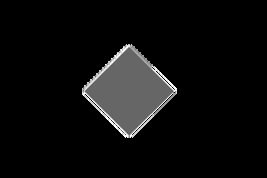




猜你喜欢